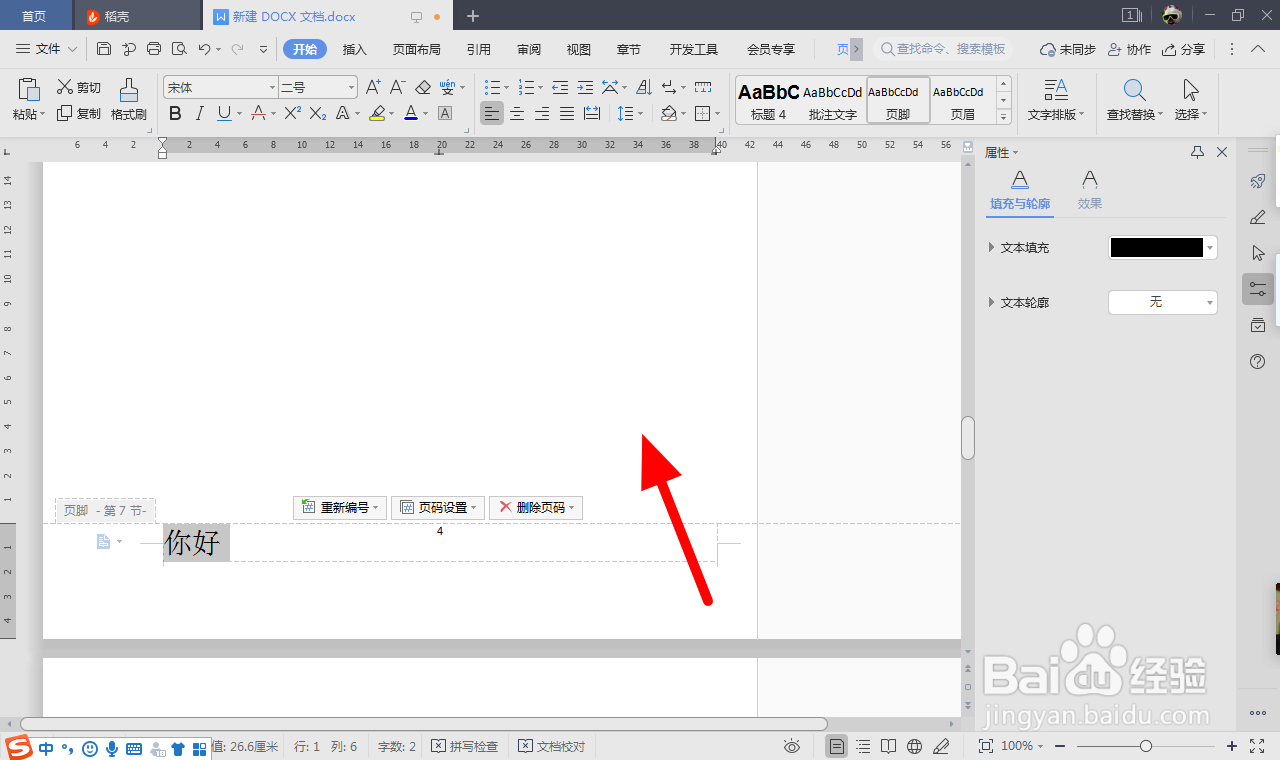1、打开文档,将光标定位之前页面的底部。

2、在页面布局页眉,点击分隔符-下一页分页符。

3、在页眉位置双击打开页眉。
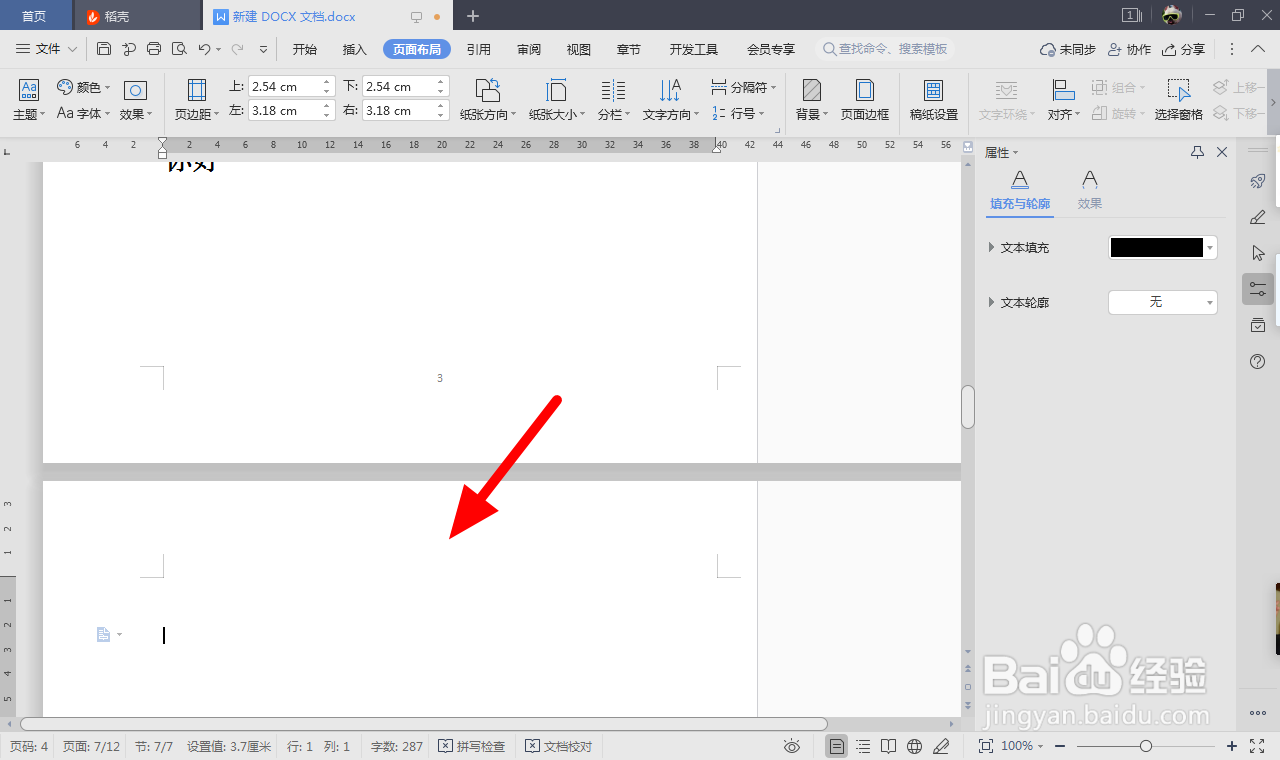
4、进入页眉,直接取消同前节,

5、在页眉中输入相关内容。

6、在下一页输入内容,这样就和前一页内容不同。

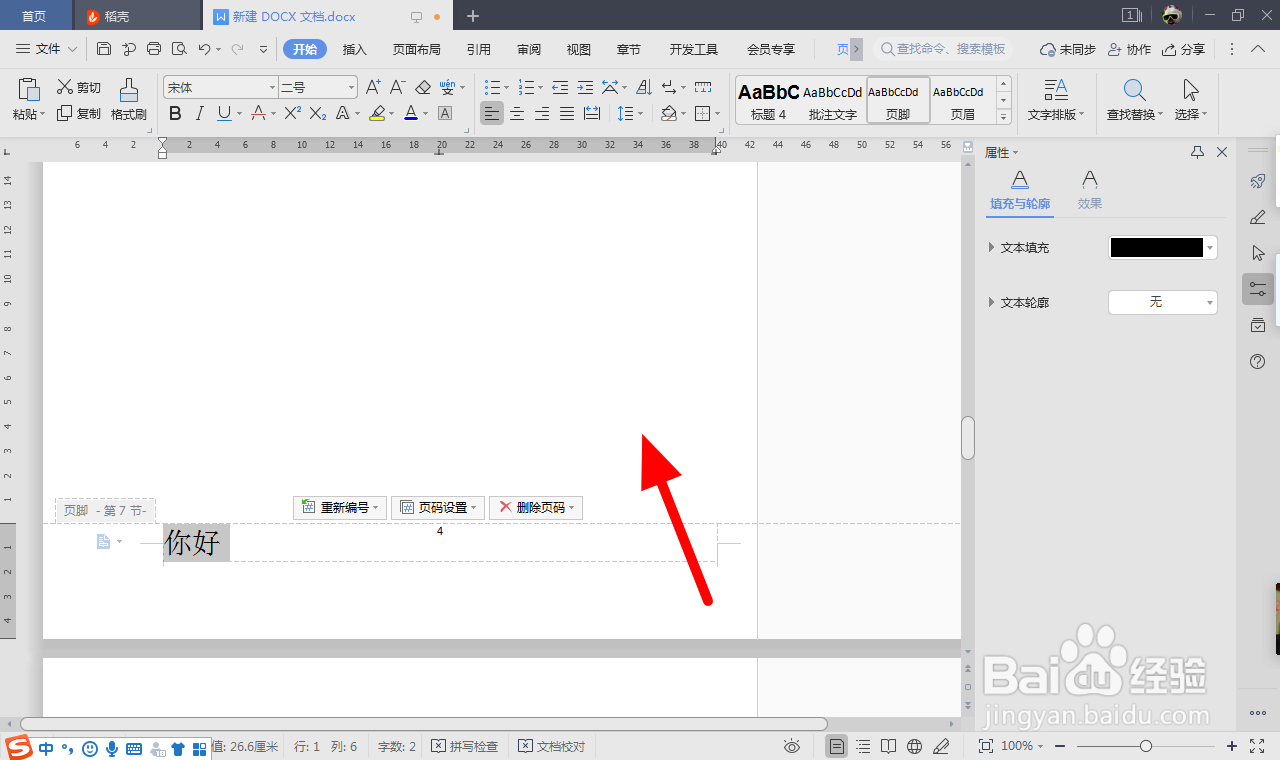
时间:2024-10-11 18:31:44
1、打开文档,将光标定位之前页面的底部。

2、在页面布局页眉,点击分隔符-下一页分页符。

3、在页眉位置双击打开页眉。
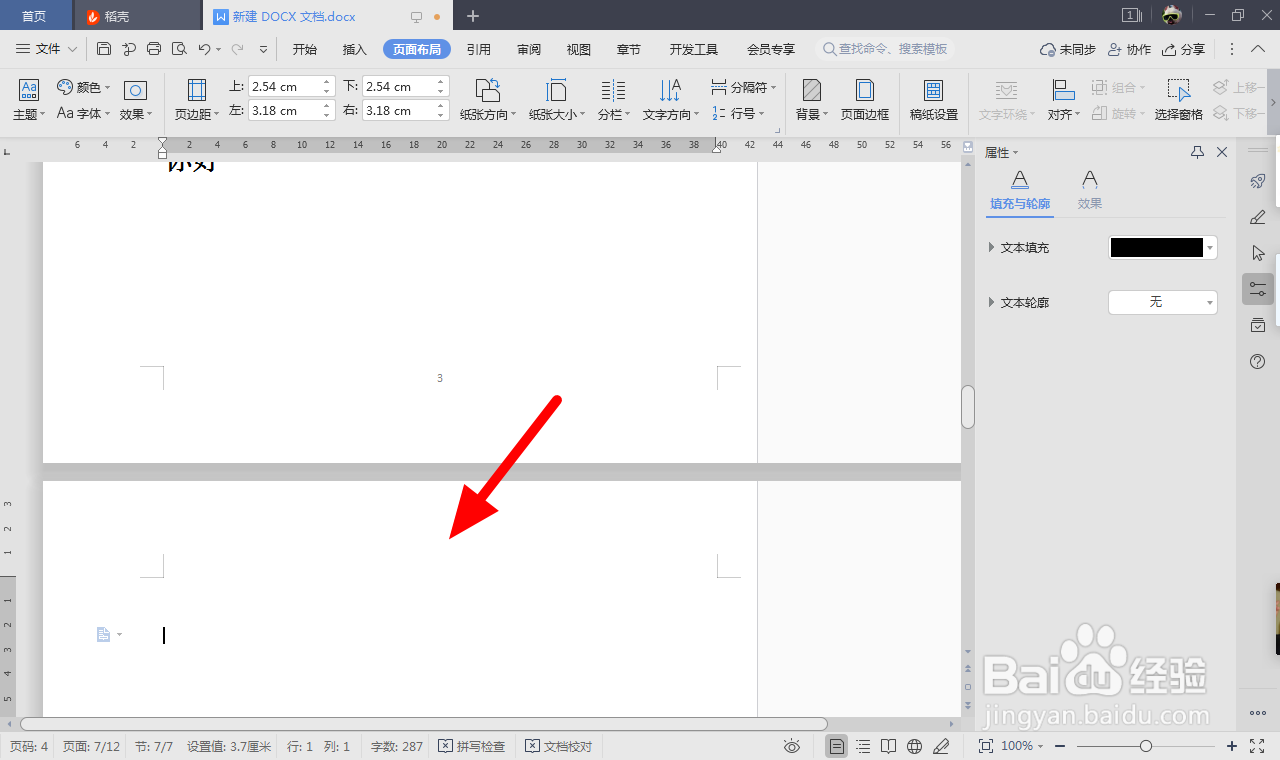
4、进入页眉,直接取消同前节,

5、在页眉中输入相关内容。

6、在下一页输入内容,这样就和前一页内容不同。